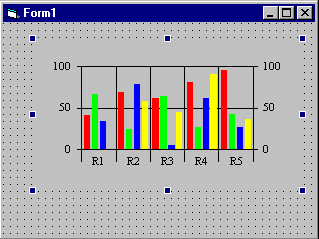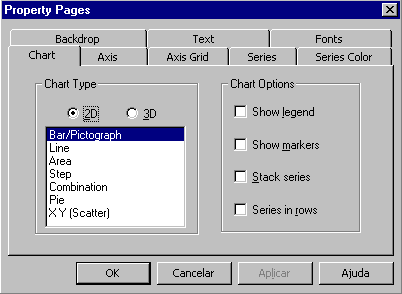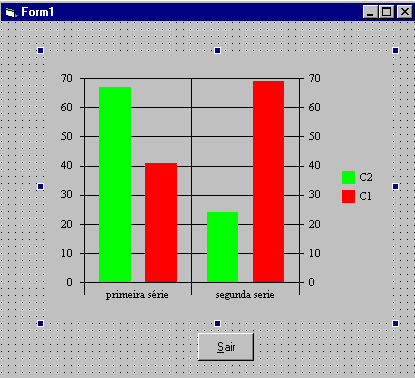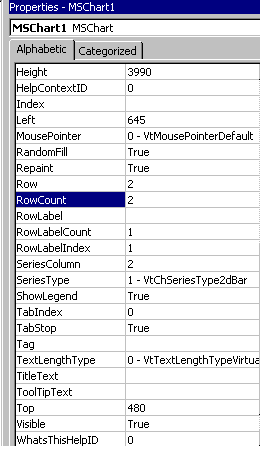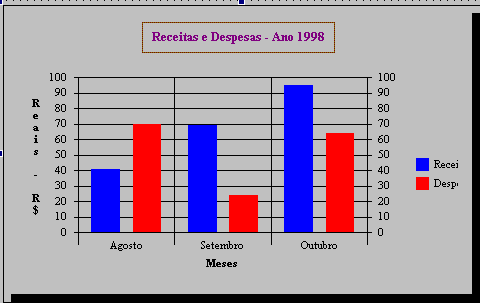Criando Gráficos no VB 5.0 com o MSChart.
|
Conteúdo
Introdução.
Para construir gráficos em sua aplicação você pode usar o Crystal Reports, o Excel
via automação OLE ou o controle gráfico do VB , o MSChart.
O MSChart permite apresentar seus dados em forma de gráfico como uma planilha do
Excel(linhas e colunas); gráficos tridimensionais, gráficos de torta, barra, pizza, etc.
Antes de iniciar você deve adicionar o controle Microsoft Chart Control ao seu
projeto da seguinte maneira:
- Selecione a opção Components do menu Project,
selecione o controle Microsoft Chart Control e
clique em OK e adicione o controle ao seu
formulário.
A figura 1.0 abaixo mostra a barra de ferramentas e a configuração inicial
do MSChart:
 fig 1.0 - Barra de
Ferramentas
|
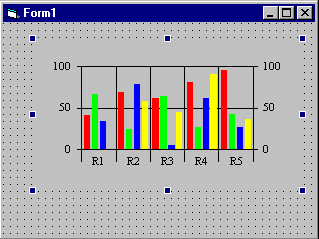 fig 2.0 - MSChart no
Formulário - Configuração Inicial
|
Agora basta definir a fonte de dados que alimentará o gráfico , geralmente uma
tabela , e fazer a configuração do Controle MSChart.
Para abrir um diálogo de propriedades do controle, clique com o botão direito
do mouse sobre o mesmo, selecione a opção Properties e a janela para configuração
surge como mostrada na figura 2.0 abaixo:
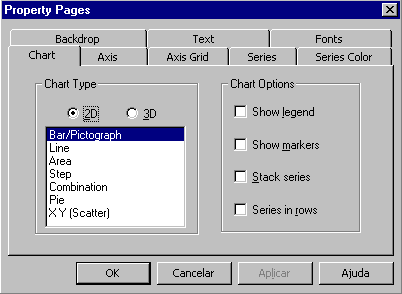
fig.3.0 - Pág. de Propriedades do MSChart |
Cada aba permite configurar diversas
propriedades utilizadas na confecção de um
gráfico. |
O MSChart não é lá aquela maravilha , mas consegue resolver , eu diria uns 70% dos
problemas relacionados a confecção de gráficos no Visual Basic.
Conteúdo
Utilização e configuração.
Vejamos agora as propriedades do MSChart e de como configurá-lo.
Fig 4.0
A configuração inicial do controle gráfico apresenta
uma série de quatro barras em cinco colunas com legendas R1
a R5. Esta sequência de dados é definida pela propriedade
RowCount. A quantidade de colunas é definida pela
propriedade ColumnCount. Na figura acima
alteramos RowCount para 2 e ColumnCount também para 2 e
ainda definimos a propriedade RowLabel para
cada coluna e a propriedade ShowLegend para
True.
A propriedade ChartType permite obter os seguintes tipos
de gráficos :
- Barra - Valores de 0 e 1
- Linha - Valores de 2 e 3
- Áreas - Valores 4, 5 , 6 e 7
- Combinação - Valores 8 e 9
- Torta - Valor 14
- XY - Valor 16
Aba Chart
- Chart Type - Permite escolhar o tipo de gráfico
usado
- Chart Options
- Show Legend - Mostra a legenda no gráfico
- Show Markers - Marcas sobre cada coluna do
gráfico
- Stack Series - Empilhar as colunas
- Series em rows - Inverte apresentação ,
colunas em linhas
Aba Axis e Axis Grid
- Existem diversas propriedades que permitem configurar
os eixos de um gráfico como:
- Espessura e cor de linhas
- Definição da escala - Valor Máximo e
Mínimo
- Divisão da Escala - Valor Maior e Menor
Aba Series e Series Color
- Permitem configurar diversas propriedades
relacionadas ás séries do gráfico e a cor interior
e da borda de cada série
Aba BackDrop
- Configura os elementos de fundo e da borda do
gráfico. O elemento a ser configurado é selecionado
na lista Property Name
Aba Text
- Através da lista Property Name podemos
selecionar o título, o rodapé, títulos dos eixos
X, Y ou de um segmento eixo Y e definir um nome para
cada item , inclusive definindo o alinhamento e a
orientação do texto através do grupo Alignment
e Orientation.
Aba Fonts
- Permite definir a fonte, estilo, tamanho e efeitos de
cor.
Além destas propriedades temos as seguintes:
- Row - especifica a linha corrente
- RowCount - Determina o número de
sequência de dados
- RowLabel - define o rótulo de dados
da linha corrente
- Data - Permite a leitura e a
atribuição dos valores de dados ao gráfico
- Column - Define a coluna ativa.
- ColumnCount - Define o número de
colunas ativas
- ColumnLabel - Define a legenda para
a coluna ativa
- BorderStyle - Define a borda do
gráfico
- ChartData - Permite atribuir valores
ás sequências de dados a partir de uma matriz
(array) de duas dimensões.
Exemplos de Utilização do MsChart
Vejamos dois exemplos de utilizando o MSChart:
- Vamos construir um gráfico cujo objetivo é mostrar
a evolução das receitas e despesas mensais. Nosso
gráfico deverá ter as seguinte configuração:
- Título do Gráfico - Receitas e Despesas -
Ano 1998
- Titulo do Eixo X - Meses
- Título do Eixo Y - Reais - R$
- Sequências de Dados - Duas sequências :
Receitas e Despesas
- Mostrar Legendas - Azul para Receitas e
Vermelha para despesas
- O gráfico deverá ter borda com sombra.
- Número de linhas de sequências de dados -
Três , representando os meses : Agosto,
Setembro e Outubro.
| O jeitão do gráfico depois
de pronto deverá ser o da figura 5.0 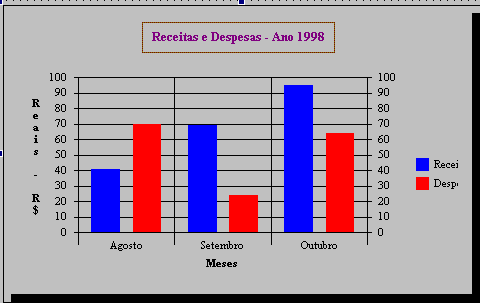
figura 5.0
|
|
Agora vamos por a mão na massa e montar o gráfico .
Iremos fazer isto em tempo de projeto.
- Inicie um novo projeto no Visual Basic.Grave o
formulário Form1 como Grafico
- Selecione no Menu Project a opção
Components e marque Microsoft Chart
Control
- No menu View opção ToolBox
insira o controle OCX ( ver fig 1.0) no seu
formulário.
- Ative a janela de configuração de propriedades (
ver figura 2.0), na aba Text , Property
Name Title em Text digite o título do
gráfico - Receitas e Despesas - Ano 1998, selecione
alinhamento centralizado e orientação de texto na
vertical
- Como no passo anterior selecione na Aba Text
em Property Name selecione X axis Title e em Text
informe - Meses com alinhamento centralizado e
orientação vertical
- Ainda como no passo anterior selecione a aba Text
em Property Name selecione Y axis Ttile e em Text
informe - Reais - R$ , com alinhamento centalizado e
orientação na horizontal
- Define a propriedade ShowLegend para
True
- Defina Colcount igual a 2 , pois
teremos duas séries , Receitas e Despesas
- Defina RowCount igual a 3 , pois
teremos 3 sequências de dados - Agosto, Setembro e
Outubro
- Agora faça Column igual a 1 e Row
igual a 1 . Isto define que iremos tratar a primeira
sequência de dados e a primeira série que será a
receita:
- Defina RowLabel como Agosto
- Informe na propriedade ColumnLabel -
Receita
- Informe na propriedade Data o valor
de 40
- Mantendo Row igual a 1 faça Column igual a 2 . Pois
iremos tratar a série Despesa
- Informe na propriedade ColumnLabel -
Despesa
- Informe na propriedade Data o valor
de 50
- Agora faça Column igual a 1 e Row
igual a 2
- Defina RowLabel como Setembro
- Informe na propriedade Data o valor
de 50
- Mantendo Row igual a 2 faça Column igual a 2 .
- Informe na propriedade Data o valor
de 26
- Agora faça Column igual a 1 e Row
igual a 3.
- Defina RowLabel como Outubro
- Informe na propriedade Data o valor
de 95
- Mantendo Row igual a 3 faça Column
igual a 2 .
- Informe na propriedade Data o valor
de 26
- Na aba Axis selecione Y Axis e em
Axis Scale desative Automatic Scaling, definindo a
seguir :
- Minimum -> 0
- Maximum -> 100
- Major divisions -> 10
- Minor divisions -> 1
- Na aba Series Color defina a series
Receita com a cor Azul e Despesa com a cor Vermelha
- Na aba BackDrop , Property Name
-> Title , define a cor do título e em
Border-> Style defina como Single line , Width
igual a 1 pt e color como verde
Bem , acho que com isso terminamos o gráfico, agora basta
executar o projeto.
Projeto - Alunos
A esta altura voce deve estar pensando -
"... pô se toda vez que eu tiver que fazer um gráfico
tiver que usar este processo trabalhoso eu desisto. ! ",
e você esta certo não tem cabimento , mas existe uma
maneira bem mais fácil de fazer isto. Que tal alimentar os
dados do seu gráfico diretamente de seus arquivos de dados ?
Vamos mostrar a seguir um projeto simples que
indica como fazer isto. Iremos criar um gráfico com os dados
existentes em nossa tabela tblalunos
para obter um gráfico que indique o número de
alunos matriculados por série.
Para facilitar criamos uma consulta que
calcula a quantidade de alunos por série e a armazenamos no
banco de dados com o nome de SEL_ SERIE , a
instrução SQL da consulta é a seguinte:
SELECT DISTINCTROW TBLALUNOS.SERIE,
Count(TBLALUNOS.CODALUNO) AS ALUNOS
FROM TBLALUNOS
GROUP BY TBLALUNOS.SERIE;
|
O código do projeto é dado abaixo:
Private Sub Form_Load()
Set db =
DBEngine.Workspaces(0).OpenDatabase("d:\escola\escola.mdb")
End Sub
|
Option Explicit
Dim db As Database
Dim rs As Recordset
Dim qry As QueryDef
Dim reg As Integer
Dim i As Integer |
Private Sub grafico_Click()
'O objeto Mschart foi chamado de graf1
Set qry = db.QueryDefs("sel_series")
Set rs = qry.OpenRecordset
rs.MoveLast
rs.MoveFirst
reg = rs.RecordCount
graf1.chartType = 1 'barra em duas dimensões
graf1.ShowLegend = False 'não mostra legenda
graf1.Title = "Relação de Alunos por
Turma" 'titulo do gráfico
graf1.ColumnCount = 1 'uma série
graf1.RowCount = reg 'número sequencia de dados
graf1.Visible = True
While Not rs.EOF()
For i = 1 To reg
graf1.Row = i
graf1.RowLabel = rs("SERIE") & "
Série "
graf1.Data = rs("alunos")
rs.MoveNext
Next
Wend
End Sub
|
O gráfico obtido esta exposto abaixo:
Bem , deu para perceber que se quisermos algo mais
requintado teremos que usar produtos de terceiros pois o
Mschart deixa a desejar mas eu diria que para coisas simples
dá pra quebrar o galho.
Ah! ia esquecendo , como imprimir o gráfico ??? Insira o
controle Picture no seu formulário e deixa-o invisível, e
seguir insira um botão de comando com o nome de imprimir e
acrescente o seguinte código a ele:
Private Sub
Command2_Click()
graf1.EditCopy
Picture1.Picture =
Clipboard.GetData()
Printer.PaintPicture Picture1.Picture, 0, 0
Printer.EndDoc
Picture1.Picture = LoadPicture()
End Sub
|
Arrivederci !!!
Conteúdo